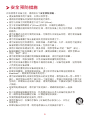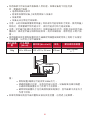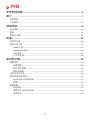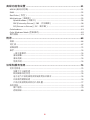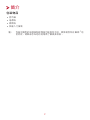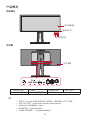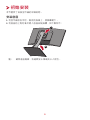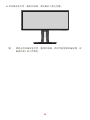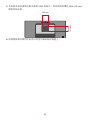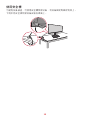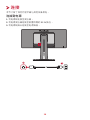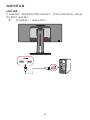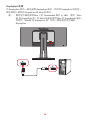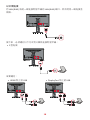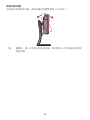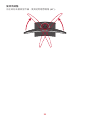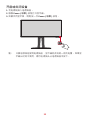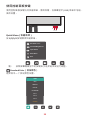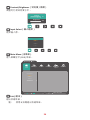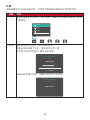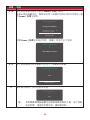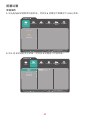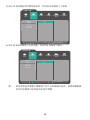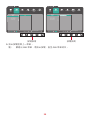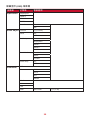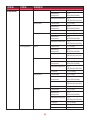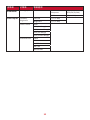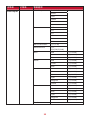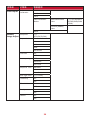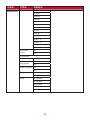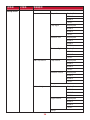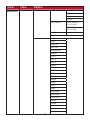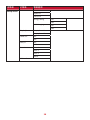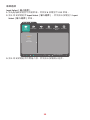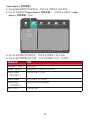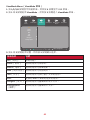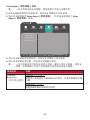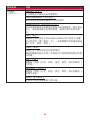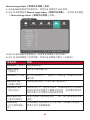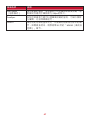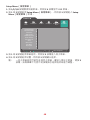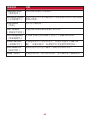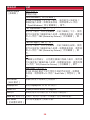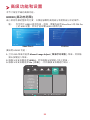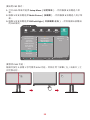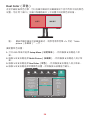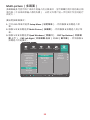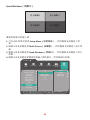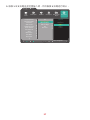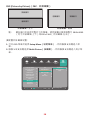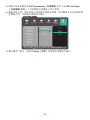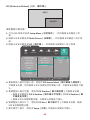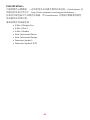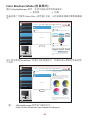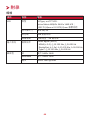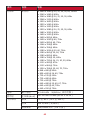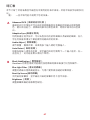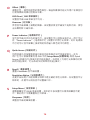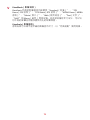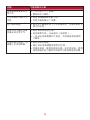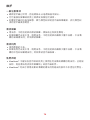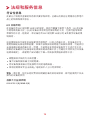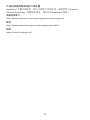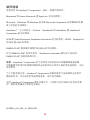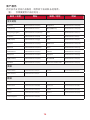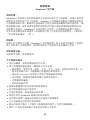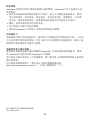VP3481a
液晶显示器
用户指南
型号 VS17736
部件号:VP3481a
TM

2
感谢您选择 ViewSonic®
作为全球领先的视觉解决方案提供商,ViewSonic® 一直致力于超越全球用户对
技术演进、创新和简化的期望。在 ViewSonic®,我们坚信,我们的产品有能力
对世界做出积极的影响,我们有信心通过您选择的 ViewSonic® 产品为您提供
更好的服务。
再次感谢您选择 ViewSonic® !

3
安全预防措施
开始使用本设备之前,请阅读以下安全预防措施。
• 请妥善保管本用户指南,以供日后参考。
• 请阅读所有警告并按照所有说明进行操作。
• 座位与设备之间的距离至少应为 18" (45 cm)。
• 至少在设备周围留有 4" (10 cm) 的间隙,以确保正确通风。
• 将设备放置在通风条件良好的区域。请勿在设备上防止任何物品,以免影
响散热。
• 请勿在靠近水的地方使用此设备。为降低火灾或电击风险,请勿使设备暴
露于潮湿环境下。
• 请勿将设备暴露于阳光直射或其他持续发热源之下。
• 请勿安装在任何热源旁边,如散热器、热调节器、火炉、或其他可能使设
备温度提升到危险级别的的设备(包括放大器)。
• 使用干燥的软布清洁外壳。更多信息,请参考第 62 页的“维护”部分。
• 触摸屏幕时可能在屏幕上留下油渍。要清洁屏幕上的油斑,请参考第 62
页的“维护”部分。
• 请勿使用锋利或坚硬的物体触摸屏幕表面,否则可能损坏屏幕。
• 移动设备时,请多加留意,以免设备掉落或撞到其他物品。
• 请勿将此设备放置在不平整或不稳定的表面上。设备可能掉落,进而导致
人员受伤或设备故障。
• 请勿将任何重物放在设备或连接线上。
• 如果发现冒烟、异常噪音或异味,请立即关闭设备并致电经销商或
ViewSonic®。继续使用设备会有危险。
• 请勿尝试曲解极化或接地类型插头的安全用途。极性插头有一宽一窄两个
插片。接地型插头有两个插片和一个接地插片。宽插片和接地插片用于安
全目的。如果插头无法插入插座,请使用适配器,不要尝试强行将插头插
入插座。
• 连接到电源插座时,请勿拔下接地插片。请确保接地插片一直插
入。
• 防止电源线被踩踏或受挤压,特别是在插头以及与设备的连接点等
处。确保电源插座靠近设备,以便能够轻松插接。
• 仅使用制造商指定的连接件 / 附件。
• 使用手推车时,在推动手推车 / 设备时务必多加小心,以防止
绊倒受伤。
• 如果设备长时间不用,请将电源插头从交流插座中拔下。

4
• 所有维修工作皆应由合格维修人员处理。如果设备有下列任何损
坏,需要进行维修:
ͫ
电源线或插头损坏
ͫ
有液体泼溅到设备上或有物体掉入设备中
ͫ
设备受潮
ͫ
设备无法正常运行或掉落。
• 注意:长时间调高音量使用耳塞 / 耳机收听可能导致听力受损。使用耳塞 /
耳机时,将音量调节到合适水平,否则可能会对听力造成损害。
• 注意:显示器可能因过热而关闭! 如果设备自动关闭,请再次启动显示器。
重启后,更改显示器分辨率和刷新率。有关详细信息,请参考显卡用户指
南。
• 使用绳索或其他限制装置将显示器固定到墙壁或固定物体上有助于支撑显
示器重量,从而防止显示器掉落。
最大载重
量
打孔图案
(W x H)
接口板 (W x H x D) 板孔 螺丝规格和数量
14kg 100 x 100 mm 115 x 115 x 2.6 mm Ø 5mm
M4 x 10mm
4 个
VESA 壁装孔
注:
• 限制装置/绳索应可能承受 100N 的力。
• 请确保绳索已拉紧,没有任何部分松弛。设备背面应面向墙壁,
以确保限制装置在外力作用下不会倾斜。
• 确保限制装置处于任何高度和旋转角度时,显示器都不会在外力
作用下倾斜。
• 如果将保留现有显示器并重新安装在其他位置,应考虑上述因素。

5
内容
安全预防措施 .................................................................................3
简介 ..................................................................................................... 7
包装物品 ....................................................................................................................... 7
产品概览 ....................................................................................................................... 8
初始安装 .........................................................................................9
安装底座 ....................................................................................................................... 9
壁装 ............................................................................................................................. 11
使用安全槽 .................................................................................................................13
连接 ..............................................................................................14
连接到电源 .................................................................................................................14
连接外部设备 .............................................................................................................15
HDMI 连接 ............................................................................................................. 15
DisplayPort 连接 .................................................................................................... 16
USB 连接 ............................................................................................................... 17
以太网连接 ........................................................................................................... 18
使用显示器 ...................................................................................19
调整视角 .....................................................................................................................19
高度调整 ............................................................................................................... 19
倾斜角度调整 ....................................................................................................... 20
旋转角调整 ........................................................................................................... 21
开启或关闭设备 .........................................................................................................22
使用控制面板按键 .....................................................................................................23
Quick Menu (快速菜单) ........................................................................................ 23
热键 ....................................................................................................................... 25
配置设置 .....................................................................................................................27
常规操作 ............................................................................................................... 27
屏幕显示 (OSD) 菜单树 ........................................................................................ 30
菜单选项 ............................................................................................................... 39

6
高级功能和设置 ...........................................................................51
HDR10 (高动态范围) ................................................................................................... 51
KVM ............................................................................................................................. 52
Dual Color(双色) ....................................................................................................54
Mul�-picture(多画面) ............................................................................................55
Quad Windows(四窗口) ..................................................................................56
PBP (Picture-by-Picture)(PBP,并排画面) ...................................................... 58
PIP (Picture-in-Picture)(PIP,画中画) .............................................................60
Colorbra�on+ ............................................................................................................... 61
Color Blindness Mode (色盲模式) ...............................................................................62
固件更新 .....................................................................................................................63
附录 ..............................................................................................64
规格 ............................................................................................................................. 64
词汇表 .........................................................................................................................67
故障排除 .....................................................................................................................72
维护 ............................................................................................................................. 74
一般注意事项 ....................................................................................................... 74
清洁屏幕 ............................................................................................................... 74
清洁机壳 ............................................................................................................... 74
免责声明 ............................................................................................................... 74
法规和服务信息 ...........................................................................75
符合性信息 .................................................................................................................75
加拿大工业部声明 ............................................................................................... 75
欧洲国家CE符合性 ............................................................................................... 76
电子电气产品有害物质限制使用标识要求 .......................................................76
环保使用期限说明: ........................................................................................... 76
产品达到使用寿命后的产品处置 ....................................................................... 77
版权信息 .....................................................................................................................78
客户服务 ............................................................................................................... 79
有限保修 ............................................................................................................... 80

7
简介
包装物品
• 显示器
• 电源线
• 视频线
• 快速入门指南
注:
包装中随附的电源线和视频线可能有所不同,具体视您所在国家
/
地
区而定。请联系您当地的经销商了解更多信息。

8
产品概览
前部概览
电源指示灯
显示器屏幕
电源按钮
4
3
2
1
5
后视图
Type-C
1 3
2 2
4 5 6 7
安全插槽
1. 交流输入插孔 2. HDMI 3. DisplayPort 4. USB Type-C
5. USB 上游连接埠 6. USB 下游连接埠 7. LAN
注:
• 更多关于 1/2/3/4/5 键及其功能的详细信息,请参阅第 27 页的“热键”。
• Type C充电功率:5V/3A,9V/3A,12V/3A,15V/3A,20V/4.5A
• USB3.2(Gen 1)传输速度:5Gbps
• 最大解析度:3440*1440 60HZ
• LAN端口传输速率:(10/100/1000Mbps)

9
初始安装
本节提供了安装显示器的详细说明。
安装底座
1. 将显示器放在平坦、稳定的表面上,使屏幕朝下。
2. 将底座的上钩对准并滑入底座安装插槽,如下图所示:
1
2
注: 确保底座稳固,快速释放卡榫确实卡入定位。

10
3. 将设备放在平坦、稳定的表面,使设备处于直立位置。
注:
请务必将设备放在平坦、稳定的表面。否则可能导致设备掉落、设
备损坏和 / 或人员受伤。

11
壁装
有关壁装套件的标准尺寸,请参考下表。
注: 仅限使用 UL 所列之壁挂式托架。若要购买壁挂架或高度调整底座,
请洽ViewSonic® 或您当地的经销商。
最大载重
量
打孔图案
(W x H)
接口板 (W x H x D) 板孔 螺丝规格和数量
14kg 100 x 100 mm 115 x 115 x 2.6 mm Ø 5mm
M4 x 10mm
4 个
注:
壁装套件单独销售。
1. 关闭设备并断开所有线缆连接。
2. 用软布覆盖表面,以保护萤幕免于刮伤或损坏。然后将装置放在平稳的表面
上,萤幕朝下。
3. 按住快速释放卡榫并小心抬起底座。
1
2
4. 轻轻地向下拉动卡钩,使其脱离安装槽。然后拆下底座。

12
5. 将安装支架连接到设备后部的 VESA 安装孔。然后用四枚螺丝 (M4 x 10 mm)
固定安装支架。
100 mm
100 mm
6. 按照壁装套件随附的说明书将显示器安装在墙壁上。

13
使用安全槽
为避免设备被盗,可使用安全槽锁紧设备,将设备固定到固定物体上。
下例中将安全操锁紧设备安装在桌面上。

14
连接
本节介绍了如何将显示器与其他设备相连。
连接到电源
1. 将电源线连接至变压器。
2. 将电源变压器连接至装置后侧的 DC IN 插孔。
3. 将电源线插头连接至电源插座。
1
2

15
连接外部设备
HDMI 连接
将 HDMI 线的一端连接到显示器的 HDMI 端口。然后将 HDMI 线的另一端连接
到计算机的 HDMI 端口。
注:
显示器配有 2 个 HDMI 2.0 端口。
21

16
DisplayPort 连接
将 DisplayPort 线的一端连接到 DisplayPort 端口。然后将 DisplayPort 线的另一
端连接到计算机的 DisplayPort 或 Mini DP 端口。
注:
要将显示器连接到 Mac 上的 Thunderbolt 端口 (v. 1&2),请将“Mini
DP 连 DisplayPort 线”的 Mini DP 端连接到 Mac 的 Thunderbolt 输出。
然后将“MiniDP 连 DisplayPort 线”的另一端连接到显示器的
DisplayPort。

17
USB 连接
将 USB 线的一端连接到显示器的 USB 端口。然后将 USB 线的另一端连接到计
算机的 USB 端口。
注: 显示器支持三种 (3) 类型的 USB 端口。进行连接时,请遵守以下指导
原则:
• 两个 (2) A 型 USB 端口:A 型外围设备(存储设备、键盘、鼠标)
的连接。
» 注:若要使用多个外围设备,请务必将计算机端口与显示器
的 USB B 型端口相连。
• 一个 (1) B 型 USB 端口:将 B 型 USB 公接头线(带 2 个割角的正
方形)连接到该端口,然后将线缆的另一端连接到计算机的下游
USB 端口。
• 一(1)个 C 型 USB 端口:请确保您的 C 型输出设备和线缆支持视频
信号传输。
Type-C
Type-C

18
以太网连接
将 LAN (RJ45) 线的一端连接到显示器的 LAN (RJ45) 端口。然后将另一端连接至
网络。
Network
接下来,必须通过以下方式将计算机连接到显示器:
• C 型连接
Type-C
Type-C
或者通过:
• HDMI 和上游 USB • DisplayPort 和上游 USB
in

19
使用显示器
调整视角
为实现最佳观看体验,可使用以下任何方法调整视角:
高度调整
将显示器降低或升高到理想高度(0 到 130 mm)。
注:
调整时,用两只手握住显示器侧面,沿调整轨道方向用力向下压。

20
倾斜角度调整
向前或向后倾斜显示器,使显示器达到理想视角(-5˚ 到 21˚)。
注:
调整时,用一只手牢牢地按住底座,同时用另一只手向前或向后倾
斜显示器。
ページが読み込まれています...
ページが読み込まれています...
ページが読み込まれています...
ページが読み込まれています...
ページが読み込まれています...
ページが読み込まれています...
ページが読み込まれています...
ページが読み込まれています...
ページが読み込まれています...
ページが読み込まれています...
ページが読み込まれています...
ページが読み込まれています...
ページが読み込まれています...
ページが読み込まれています...
ページが読み込まれています...
ページが読み込まれています...
ページが読み込まれています...
ページが読み込まれています...
ページが読み込まれています...
ページが読み込まれています...
ページが読み込まれています...
ページが読み込まれています...
ページが読み込まれています...
ページが読み込まれています...
ページが読み込まれています...
ページが読み込まれています...
ページが読み込まれています...
ページが読み込まれています...
ページが読み込まれています...
ページが読み込まれています...
ページが読み込まれています...
ページが読み込まれています...
ページが読み込まれています...
ページが読み込まれています...
ページが読み込まれています...
ページが読み込まれています...
ページが読み込まれています...
ページが読み込まれています...
ページが読み込まれています...
ページが読み込まれています...
ページが読み込まれています...
ページが読み込まれています...
ページが読み込まれています...
ページが読み込まれています...
ページが読み込まれています...
ページが読み込まれています...
ページが読み込まれています...
ページが読み込まれています...
ページが読み込まれています...
ページが読み込まれています...
ページが読み込まれています...
ページが読み込まれています...
ページが読み込まれています...
ページが読み込まれています...
ページが読み込まれています...
ページが読み込まれています...
ページが読み込まれています...
ページが読み込まれています...
ページが読み込まれています...
ページが読み込まれています...
ページが読み込まれています...
ページが読み込まれています...
ページが読み込まれています...
-
 1
1
-
 2
2
-
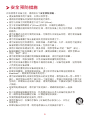 3
3
-
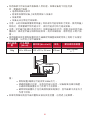 4
4
-
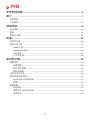 5
5
-
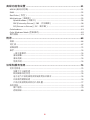 6
6
-
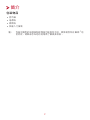 7
7
-
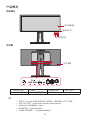 8
8
-
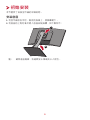 9
9
-
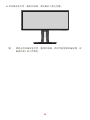 10
10
-
 11
11
-
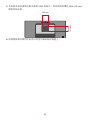 12
12
-
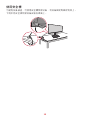 13
13
-
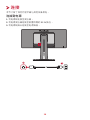 14
14
-
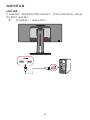 15
15
-
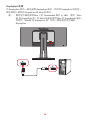 16
16
-
 17
17
-
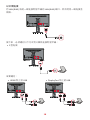 18
18
-
 19
19
-
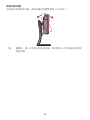 20
20
-
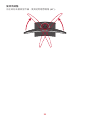 21
21
-
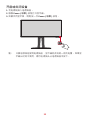 22
22
-
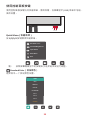 23
23
-
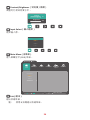 24
24
-
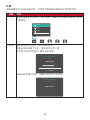 25
25
-
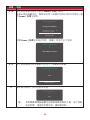 26
26
-
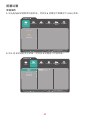 27
27
-
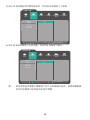 28
28
-
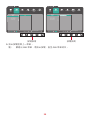 29
29
-
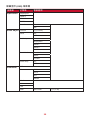 30
30
-
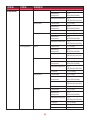 31
31
-
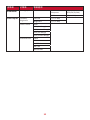 32
32
-
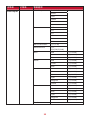 33
33
-
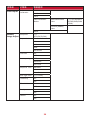 34
34
-
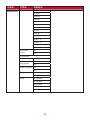 35
35
-
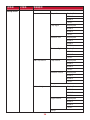 36
36
-
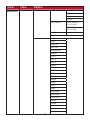 37
37
-
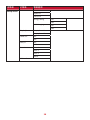 38
38
-
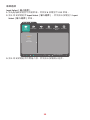 39
39
-
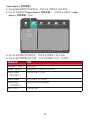 40
40
-
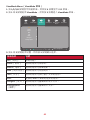 41
41
-
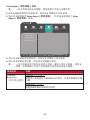 42
42
-
 43
43
-
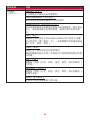 44
44
-
 45
45
-
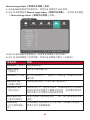 46
46
-
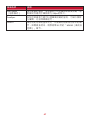 47
47
-
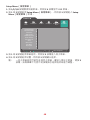 48
48
-
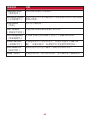 49
49
-
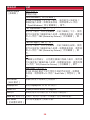 50
50
-
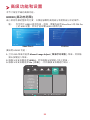 51
51
-
 52
52
-
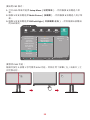 53
53
-
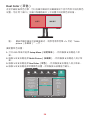 54
54
-
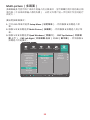 55
55
-
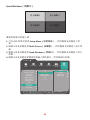 56
56
-
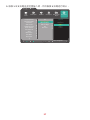 57
57
-
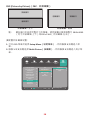 58
58
-
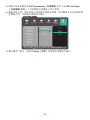 59
59
-
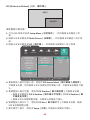 60
60
-
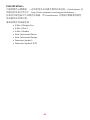 61
61
-
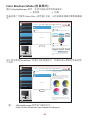 62
62
-
 63
63
-
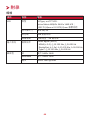 64
64
-
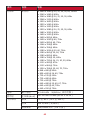 65
65
-
 66
66
-
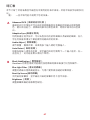 67
67
-
 68
68
-
 69
69
-
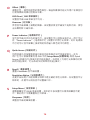 70
70
-
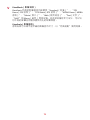 71
71
-
 72
72
-
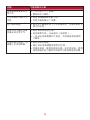 73
73
-
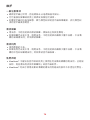 74
74
-
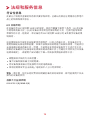 75
75
-
 76
76
-
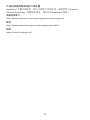 77
77
-
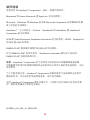 78
78
-
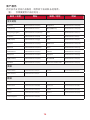 79
79
-
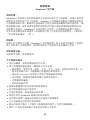 80
80
-
 81
81
-
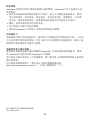 82
82
-
 83
83